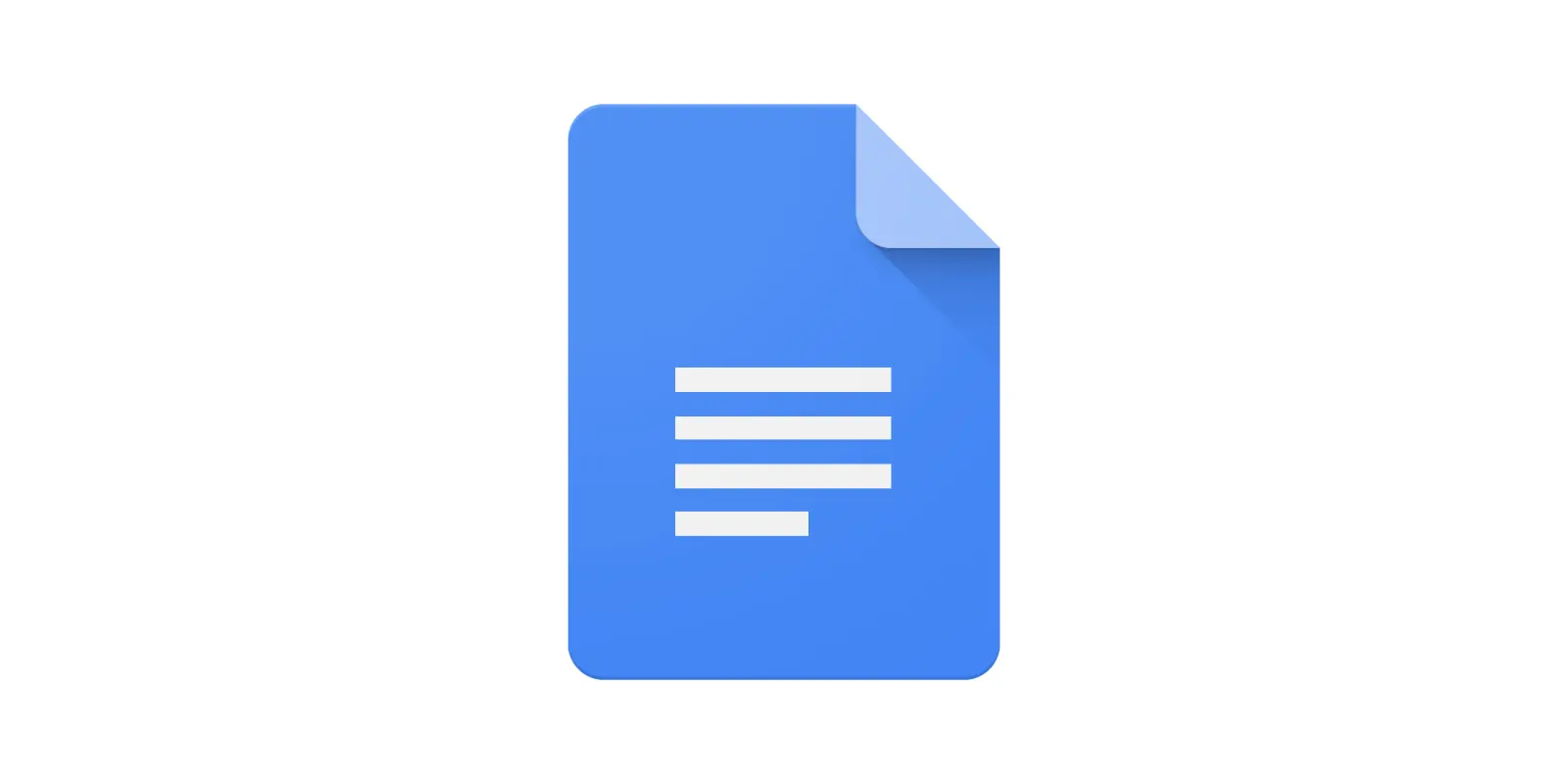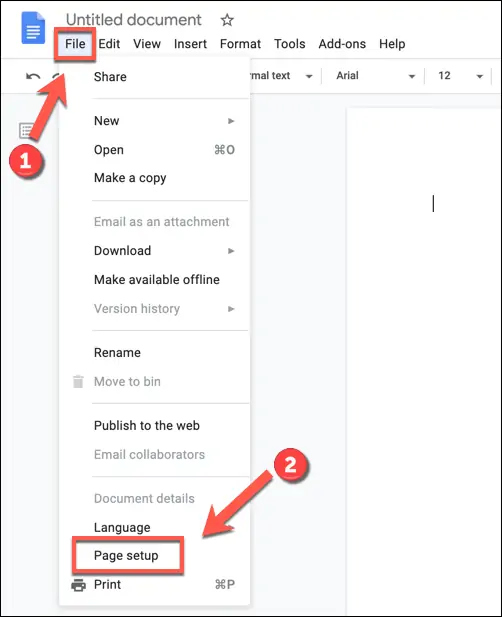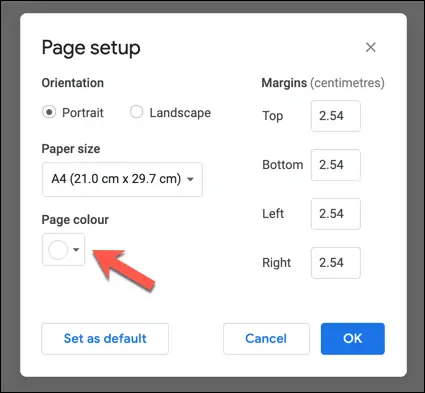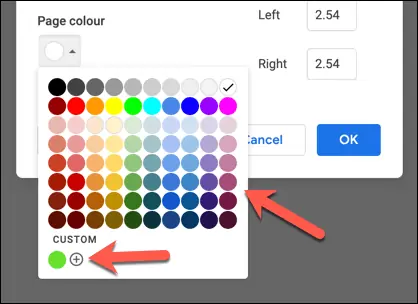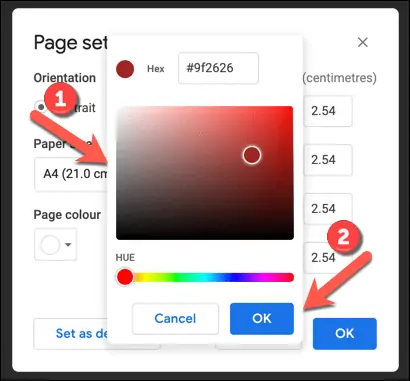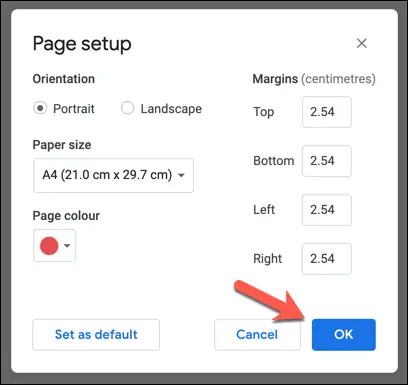گوگل داکس یکی از جایگزینهای رایگان و آنلاین Word است و امکانات زیادی دارد. در Google Docs میتوانید رنگ پسزمینهی صفحات را از حالت پیشفرض که رنگ سفید است به رنگ دیگری تغییر دهید.
در این مقاله شیوهی تغییر بکگراند در گوگل داکس را بررسی میکنیم.
برای تغییر دادن بکگراند صفحات میبایست منوی تنظیمات صفحه را باز کنید. لذا ابتدا به سایت Google Docs مراجعه کنید و فایل موردنظر را باز کنید. سپس روی منوی File و گزینهی Page Setup کلیک کنید.
در پنجرهی تنظیمات صفحه یا Page setup روی آیکون انتخاب رنگ صفحه که زیر گزینهی Page colour قرار گرفته کلیک کنید.
پالت انتخاب رنگ نمایان میشود که در آن تعداد زیادی رنگ موجود است. میتوانید یکی از رنگها را با کلیک روی آن انتخاب کنید. اگر رنگ موردنظر شما در میان رنگهای پالت وجود ندارد، روی آیکون + زیر عبارت Custom کلیک کنید.
به این ترتیب میتوانید کد Hex یا مبنای ۱۶ رنگ موردنظر را تایپ کنید که این روش موردعلاقهی کاربران فتوشاپ و طراحان وب است. اگر با کد Hex رنگها آشنایی ندارید به مقالهی زیر توجه کنید:
اگر کد رنگ موردنظر را نمیدانید هم مشکلی وجود ندارد چرا که میتوانید از اسلایدر Hue یا فام رنگ، رنگ موردنظر را انتخاب کنید و سپس روی پالت بالای آن، کلیک کنید و رنگ دلخواهی را انتخاب کنید. در نهایت فراموش نکنید که روی OK کلیک کنید.
در پنجرهی Page setup نیز روی دکمهی OK کلیک کنید تا تغییر رنگ پسزمینه اعمال شود.
به این ترتیب رنگ پسزمینهی تمام صفحات تغییر میکند.
متأسفانه امکانات فعلی Google Docs برای تنظیم رنگ صفحات به صورت مجزا کافی نیست و برای این موارد باید از نرمافزارهایی نظیر Word آفیس مایکروسافت استفاده کنید. البته میتوانید صفحات همرنگ را در چند فایل جداگانه تایپ کنید که خود مشکلاتی دارد.
howtogeekسیارهی آیتی